Comment diffuser sur Xbox One depuis votre téléphone Android
Publié: 2021-06-21
Xbox One est une boîte multimédia dans laquelle vous pouvez acheter, télécharger et jouer à des jeux en ligne. Alternativement, vous pouvez également acheter des disques de jeu, puis profiter des jeux sur votre console. La Xbox One peut être connectée à votre téléviseur sans fil ainsi qu'avec un décodeur. De plus, il prend en charge des options de commutation faciles entre les applications TV et console de jeu que vous utilisez.
Voici quelques-unes des fonctionnalités étonnantes offertes par Xbox One :
- Jouez à des jeux en ligne et hors ligne
- Regarde la télévision
- Écouter de la musique
- Regarder des films et des clips YouTube
- Chattez sur Skype avec vos amis
- Enregistrer des vidéos de jeu
- la navigation sur Internet
- Accédez à votre Skydrive
De nombreux utilisateurs peuvent se demander comment diffuser des vidéos directement depuis un téléphone Android vers Xbox One. Diffuser des vidéos directement d'Android vers Xbox One est assez simple. Donc, si vous cherchez à le faire, parcourez notre guide qui vous aidera à caster sur Xbox One à partir de votre téléphone Android.

Contenu
- Comment diffuser sur Xbox One depuis votre téléphone Android
- Pourquoi caster sur Xbox One depuis votre appareil Android ?
- Comment diffuser des vidéos directement sur Xbox One à partir de votre smartphone
- Méthode 1 : diffusez sur Xbox One à l'aide d'iMediaShare sur votre téléphone Android
- Méthode 2 : diffuser sur Xbox One à l'aide de l'application AllCast sur votre smartphone
- Méthode 3 : comment diffuser sur Xbox One à l'aide de YouTube
- Méthode 4 : diffuser sur Xbox One en utilisant votre téléphone comme serveur DLNA
- Méthode 5 : diffuser sur Xbox One à l'aide d'AirSync
Comment diffuser sur Xbox One depuis votre téléphone Android
Pourquoi caster sur Xbox One depuis votre appareil Android ?
Comme détaillé ci-dessus, la Xbox One est plus qu'une simple console de jeu. Par conséquent, il répond également à tous vos besoins de divertissement. Vous pouvez connecter votre smartphone à Xbox One via des services tels que Netflix, IMDb, Xbox Video, Amazon Prime, etc.,
Lorsque vous diffusez sur Xbox One, une connexion entre votre téléviseur et votre appareil Android est établie. Par la suite, vous pourrez regarder n'importe quel type de contenu multimédia depuis votre téléphone portable, sur l'écran de votre smart TV avec l'aide de Xbox One.
Comment diffuser des vidéos directement sur Xbox One à partir de votre smartphone
Pour activer les services de streaming entre votre téléphone et Xbox One, vous devez télécharger une ou plusieurs des applications mentionnées ci-dessous.
- iMediaShare
- AllCast
- Youtube
- AirSync avec FreeDouble Twist
- Vous pouvez également utiliser votre téléphone comme serveur DLNA pour diffuser sur Xbox One.
Nous allons maintenant discuter de la façon de lancer Xbox One via chaque application, une par une. Mais avant cela, vous devrez connecter le smartphone et la Xbox One avec le même réseau Wi-Fi . Vous pouvez également connecter le smartphone et la Xbox One en utilisant le même réseau de point d'accès mobile.
Méthode 1 : diffusez sur Xbox One à l'aide d'iMediaShare sur votre téléphone Android
Une configuration de configuration stable entre votre console de jeu et votre appareil Android peut être établie à l'aide d'une application open source nommée iMediaShare- Photos & Music . La lecture vidéo à distance et les fonctionnalités de commutation faciles pour le streaming sont les avantages supplémentaires de cette application. Voici les étapes pour diffuser des vidéos directement depuis un téléphone Android vers Xbox One à l'aide de l'application iMediaShare :
1. Lancez Play Store sur votre téléphone Android et installez l'application iMediaShare - Photos et musique comme illustré ci-dessous.
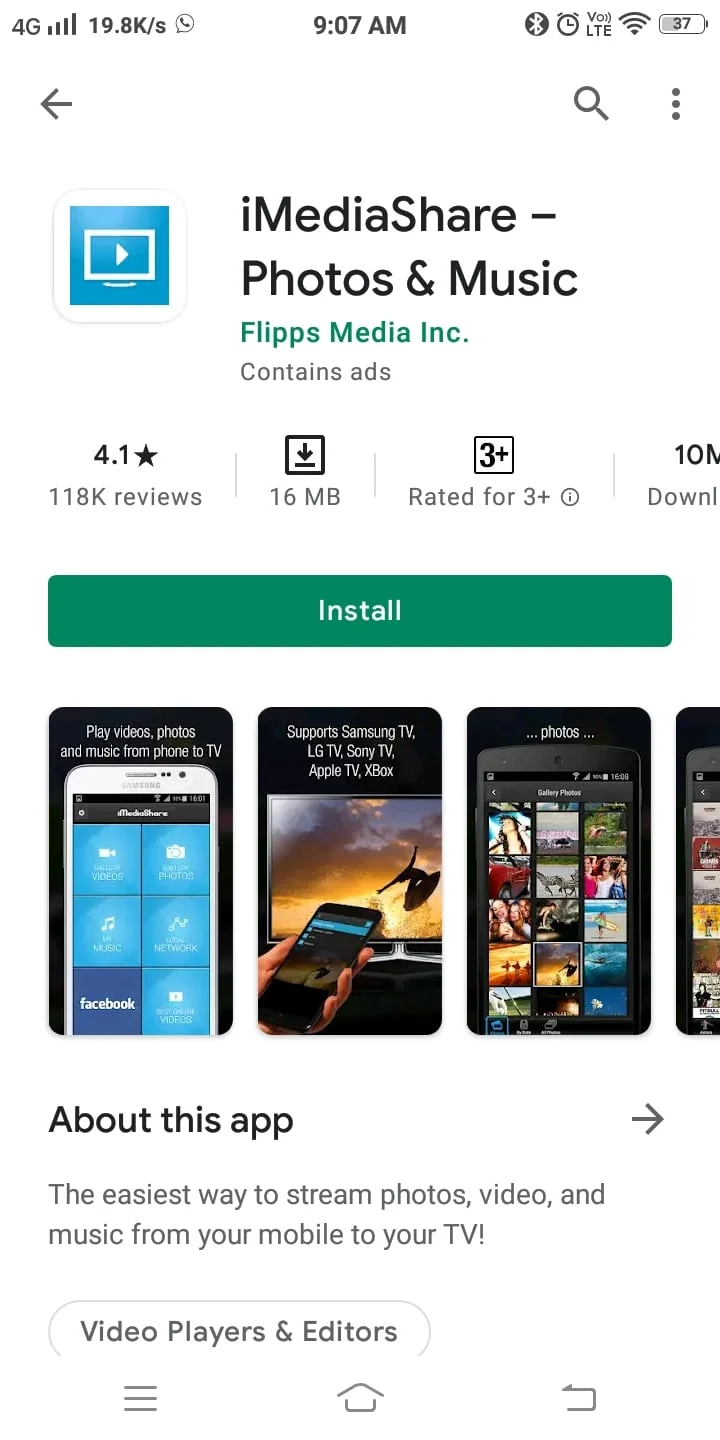
2. Ici, accédez au tableau de bord dans l'application iMediaShare et appuyez sur le symbole de votre smartphone . Désormais, tous les appareils à proximité seront automatiquement détectés, y compris votre Xbox One.
3. Ensuite, appuyez sur le symbole de votre smartphone pour établir une connexion entre votre appareil Android et Xbox One.
4. Sur la page d' accueil de l'application iMediaShare, appuyez sur GALERIE VIDÉOS comme indiqué.
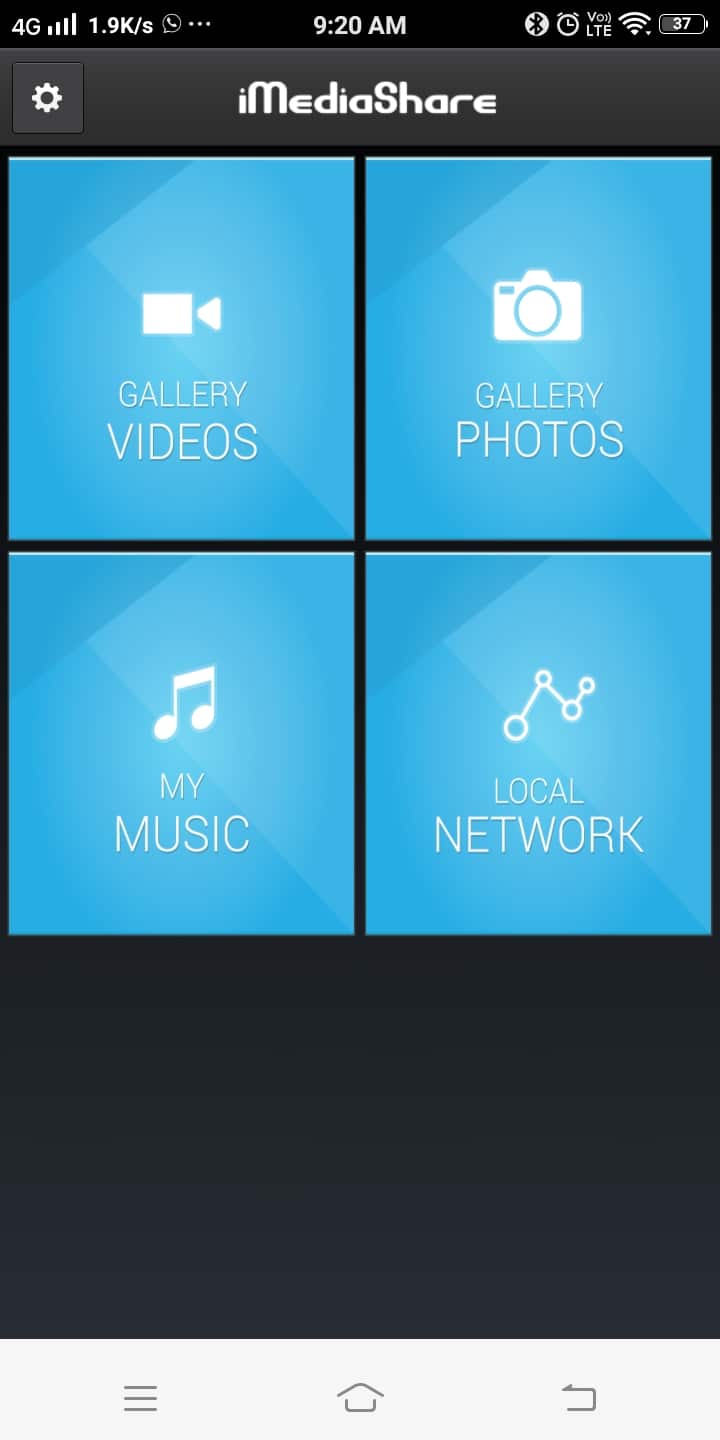
6. Maintenant, appuyez sur la vidéo souhaitée dans la liste donnée pour être diffusée directement depuis votre appareil Android.
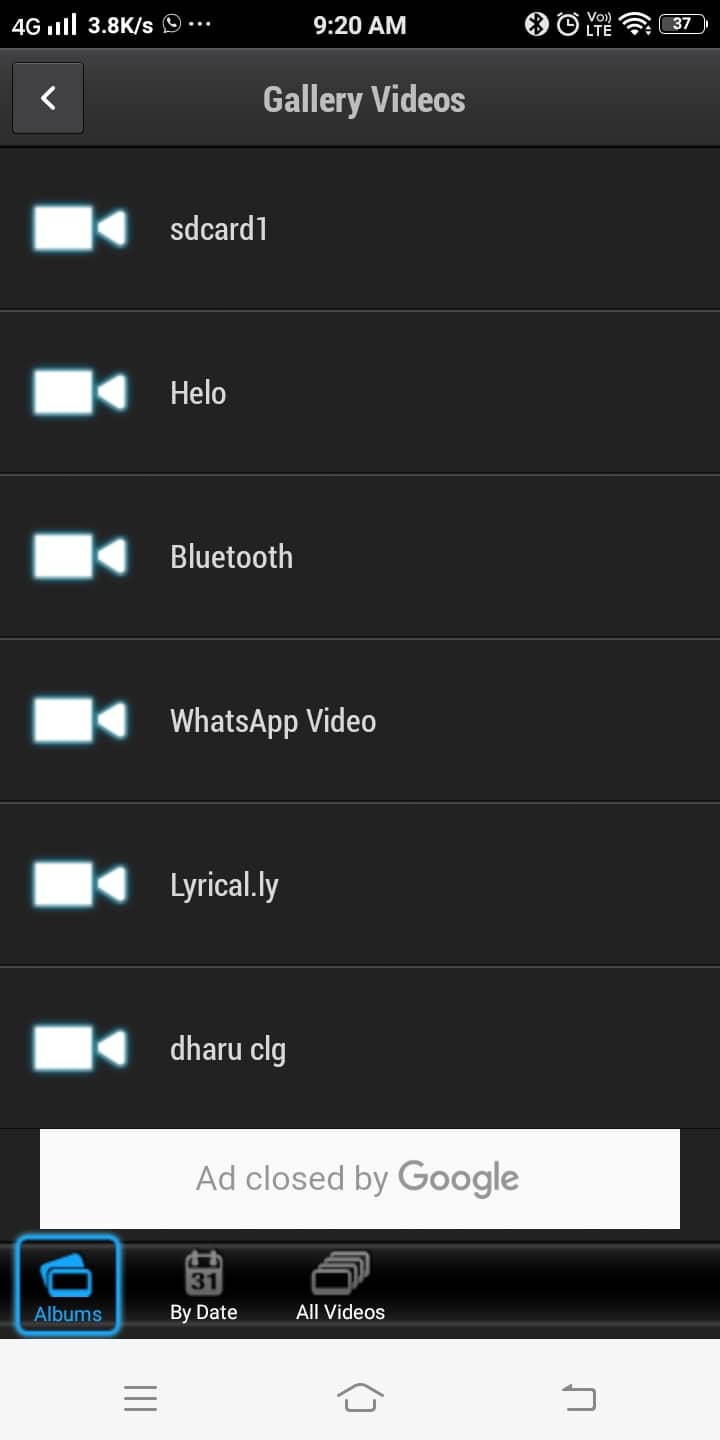
Lisez aussi: Comment partager un jeu sur Xbox One
Méthode 2 : diffuser sur Xbox One à l'aide de l'application AllCast sur votre smartphone
Avec l'aide de l'application AllCast, vous pouvez diffuser des vidéos directement depuis votre appareil Android vers Xbox One, Xbox 360 et smart TV. Dans cette application, une configuration intégrale est également disponible pour Xbox Music ou Xbox Video. Voici comment procéder :
1. Accédez à l'application Play Store sur votre Android et installez AllCast comme indiqué ici.
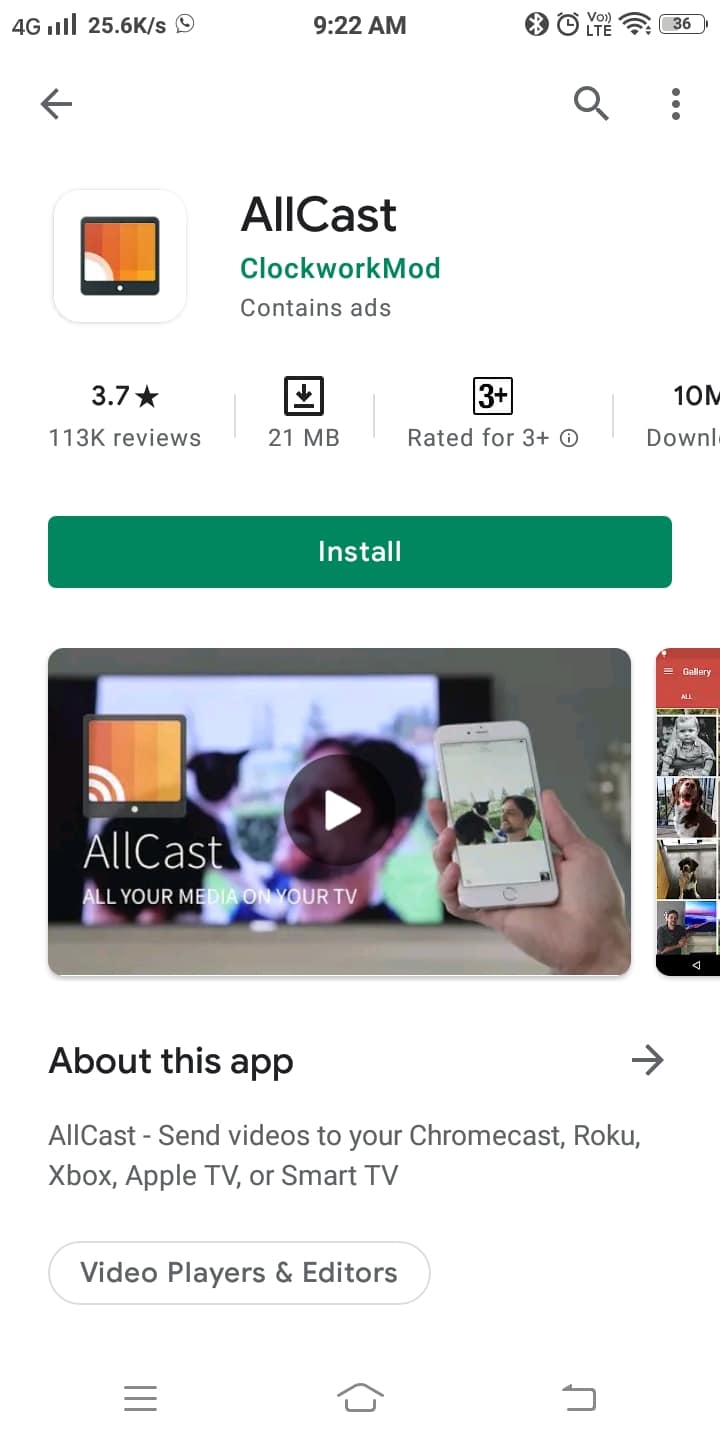

2. Lancez les Paramètres de la console .
3. Maintenant, autorisez Enable Play To et faites défiler le menu jusqu'à ce que vous voyiez DLNA Proxy dans la liste. Activez le proxy DLNA.
4. Ensuite, ouvrez votre application AllCast .
5. Enfin, recherchez les appareils/lecteurs à proximité et couplez votre Xbox One avec votre téléphone Android.
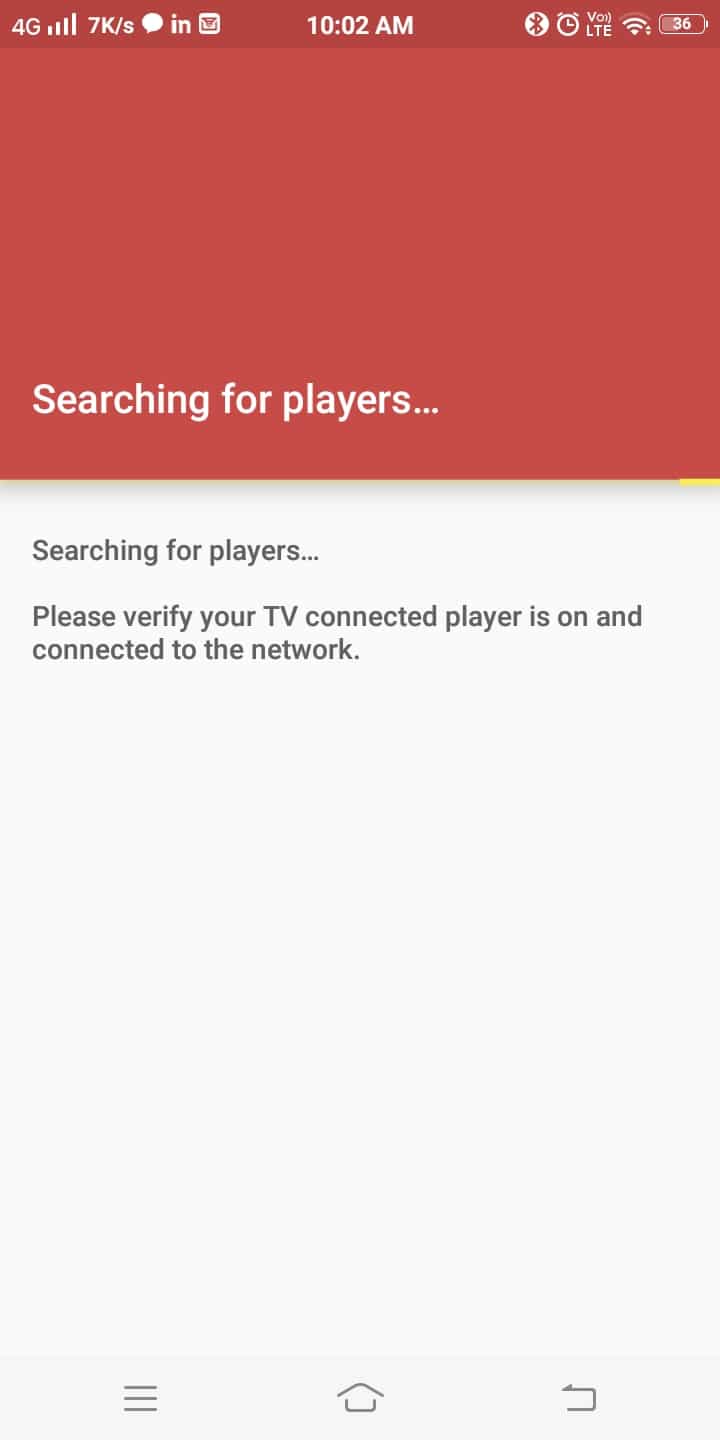
Désormais, vous pouvez profiter de la diffusion de fichiers vidéo sur l'écran de votre téléviseur à l'aide de la console Xbox One.
Le seul inconvénient de cette application est que vous ne pouvez pas jouer à des jeux sur la console tout en diffusant des fichiers multimédias sur votre écran à l'aide de l'application AllCast.
Méthode 3 : comment diffuser sur Xbox One à l'aide de YouTube
YouTube fournit une prise en charge intégrée de la diffusion en continu et, par conséquent, vous pouvez partager directement des vidéos sur l'écran Xbox. Toutefois, si vous n'avez pas d'application YouTube sur votre Android, suivez les étapes ci-dessous pour caster sur Xbox One :
1. Téléchargez et installez YouTube depuis Play Store .
2. Lancez YouTube et appuyez sur l'option Diffuser, comme illustré dans l'image ci-dessous.
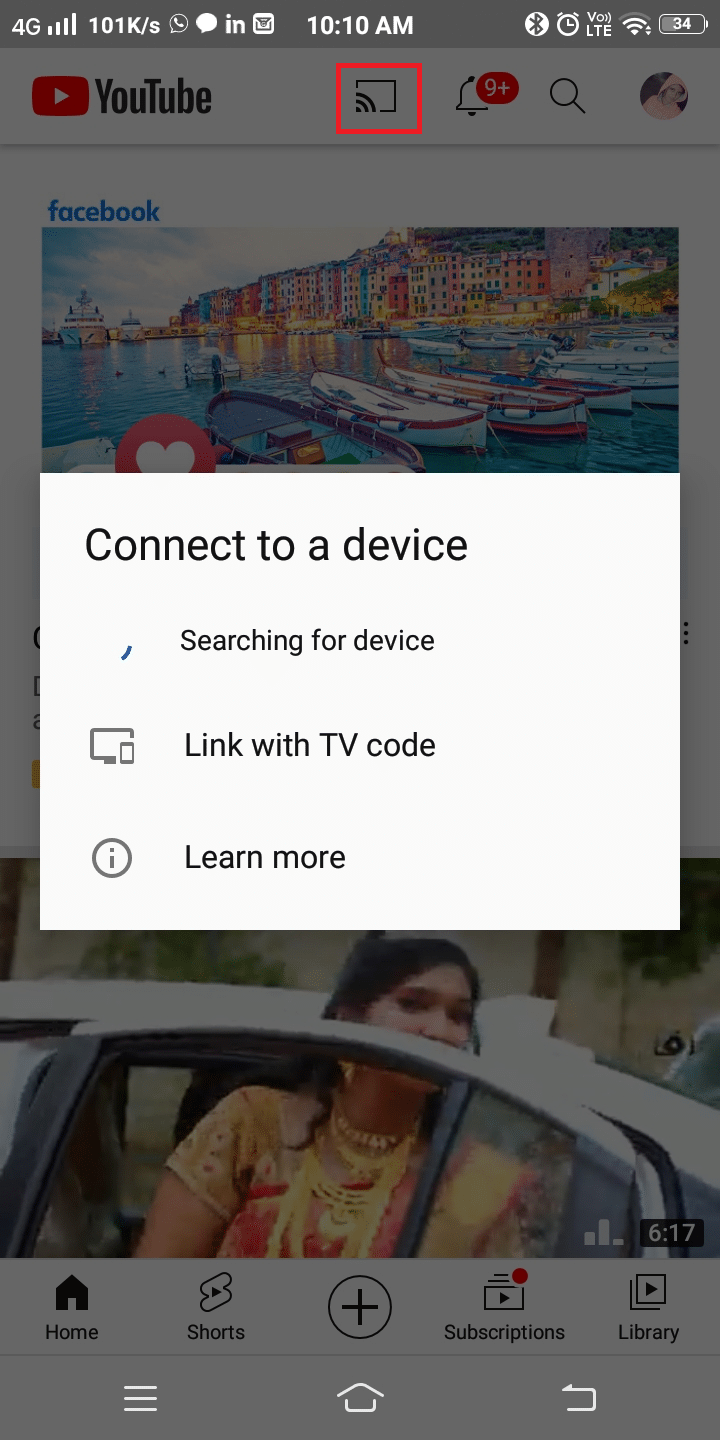
3. Accédez à votre console Xbox et connectez -vous à YouTube.
4. Ici, accédez aux paramètres de la console Xbox.
5. Maintenant, activez l'option Coupler l'appareil .
Remarque : Une icône d'écran de télévision s'affichera dans l'application YouTube de votre téléphone Android. Cette icône deviendra bleue lorsque l'appairage aura été effectué avec succès.
Enfin, votre console Xbox One et votre appareil Android seront jumelés. Vous pouvez diffuser des vidéos en ligne directement sur l'écran Xbox à partir d'ici.
Méthode 4 : diffuser sur Xbox One en utilisant votre téléphone comme serveur DLNA
En transformant votre téléphone en serveur multimédia, vous pouvez connecter le téléphone à Xbox One pour regarder des films.
Remarque : Tout d'abord, vérifiez si votre téléphone Android prend en charge le service DLNA ou non.
1. Accédez aux paramètres sur votre téléphone Android.
2. Dans la barre de recherche, tapez dlna comme indiqué.
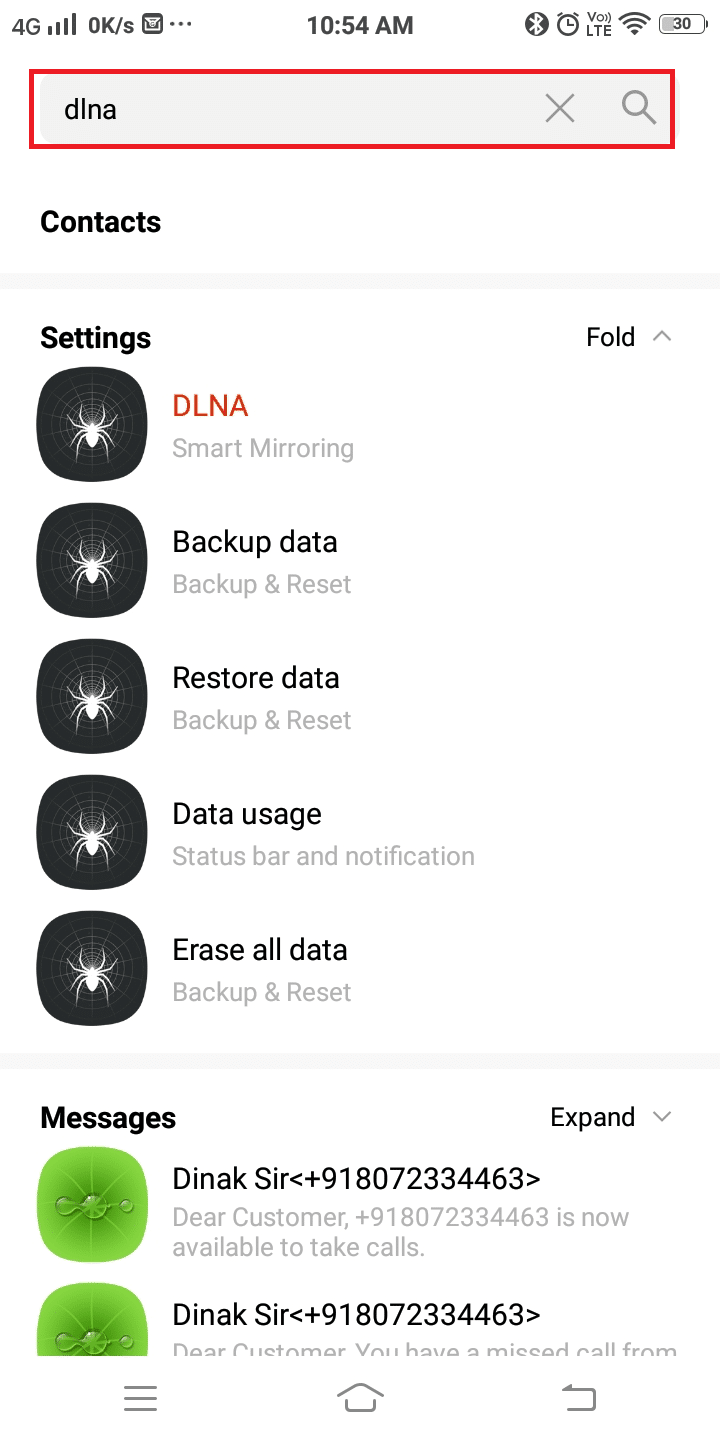
3. Ici, appuyez sur DLNA (Smart Mirroring) .
4. Enfin, activez Partager les médias locaux comme illustré dans l'image ci-dessous.
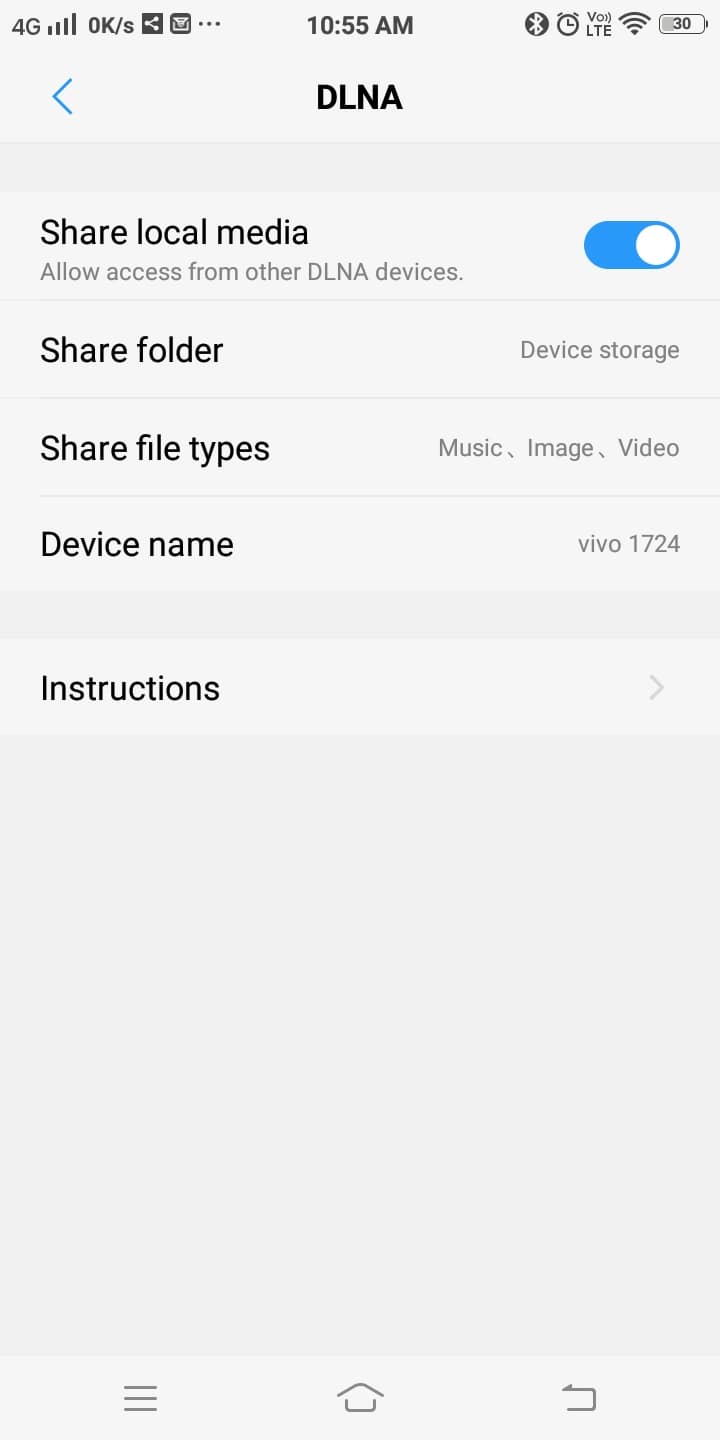
Remarque : Si votre appareil ne propose pas l'option "Partager les médias locaux", contactez l'assistance de l'appareil pour obtenir de l'aide.
5. Ensuite, installez l'application Media Player sur votre Xbox One. Accédez à Store et installez l'application Media Player.
6. Une fois terminé, cliquez sur Lancer . Recherchez maintenant les appareils disponibles autour de vous et établissez une connexion avec votre téléphone Android.
7. Enfin, sélectionnez le contenu que vous souhaitez afficher sur l'écran Xbox à partir de l'interface navigable.
8. Une fois que vous avez sélectionné le contenu, cliquez sur Lire . Et le contenu sera automatiquement diffusé sur la Xbox One depuis votre téléphone.
Par conséquent, votre Android peut être utilisé comme plate-forme pour activer le streaming multimédia via Xbox One.
Lisez également: Comment afficher le niveau de batterie des appareils Bluetooth sur Android
Méthode 5 : diffuser sur Xbox One à l'aide d'AirSync
Remarque : Avant de poursuivre avec cette méthode, activez l'option de partage de fichiers dans votre Android, comme indiqué dans la méthode précédente.
1. Installez AirSync depuis Play Store comme indiqué.
Remarque : Assurez-vous que votre Xbox et votre téléphone Android sont connectés au même réseau Wi-Fi.
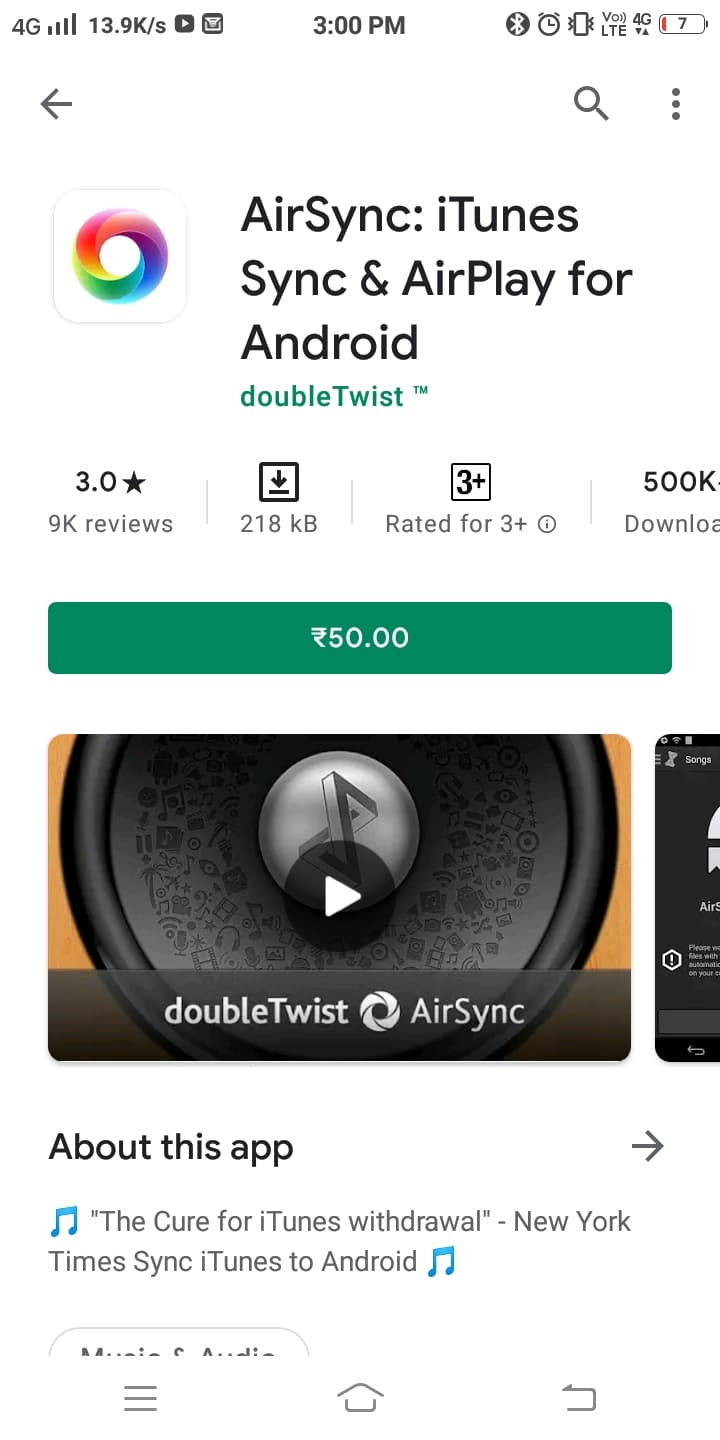
Remarque : L'application gratuite doubleTWIST sera également installée sur votre appareil lors de l'installation d'AirSync.
2. Activez l'option de diffusion en sélectionnant AirTwist et AirPlay . Cela active l'application AirSync sur la console Xbox.
3. Vous pouvez diffuser le contenu multimédia via la console Xbox à l'aide de l'application gratuite double TWIST sur votre appareil mobile.
4. Maintenant, une fenêtre contextuelle demandera l'autorisation de diffusion. Ici, sélectionnez la console Xbox comme périphérique de sortie et appuyez sur l'icône DoubleTwist Cast .
Remarque : Après cette procédure, votre écran apparaîtra vide pendant un moment. Veuillez l'ignorer et attendre que le processus de diffusion commence tout seul.
Conseillé:
- La manette sans fil Xbox One nécessite un code PIN pour Windows 10
- Comment supprimer la fenêtre vocale du jeu Xbox ?
- Comment diffuser des jeux Origin sur Steam
- Comment réparer OBS ne capturant pas l'audio du jeu
Nous espérons que ce guide vous a été utile et que vous avez pu diffuser sur Xbox One à partir de votre téléphone Android. Faites-nous savoir quelle méthode a le mieux fonctionné pour vous. De plus, si vous avez des questions / commentaires concernant cet article, n'hésitez pas à les déposer dans la section des commentaires.
